演奏的录音
这个APP能把自己用APP的键盘或乐器的键盘弹奏的乐曲进行录音、保存、或在SNS上分享。
录音操作
-
1.选择乐曲类别为钢琴曲,点击录音按钮。
-
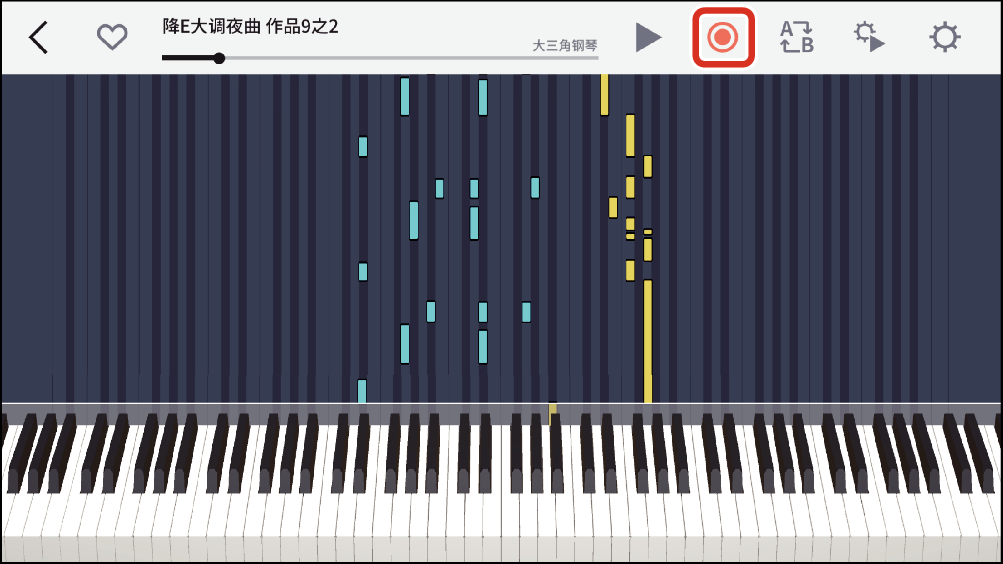
-
2.配置录音设定。
-
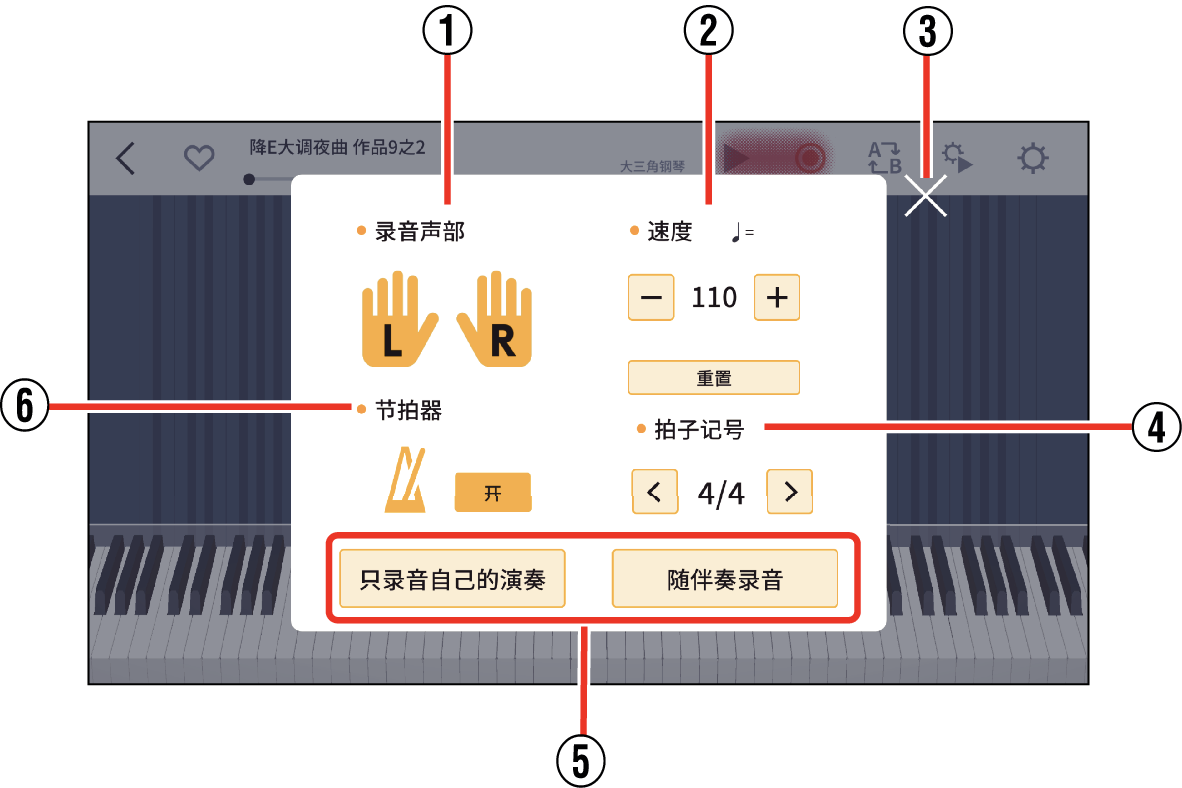
- ①
-
录音声部
您可从右手、左手或双手中选择录音的声部。
选择右手会录音到音轨4,选择左手会录音到音轨3,而选择双手会将中央C4以上的音符录音到音轨4,将B3以下的音符录音到音轨3。
- ②
-
节拍器速度
设定录音中播放的节拍器的速度。点击“+”,即可把速度加快;点击“-”,即把速度放慢。
- 若要返回初始值,请点击“重置”。
- 如果配合乐曲进行录音,节拍器将被设定为所选乐曲的节奏。也可通过设定画面自行设定节奏。在播放乐曲时,节拍器会随着乐曲的节奏和节拍变化发出声音。
- ③
-
关闭按钮
关闭录音设定画面。
- ④
-
拍子
指定拍子。可从2/2、2/4、3/4、4/4、5/4、6/4、7/4、3/8、6/8、9/8 和 12/8 拍选择。
- ⑤
-
录音开始按钮
有以下的两种按钮,点击即开始录音。
- 只录音自己的演奏:对演奏进行录音,不播放所选乐曲。
- 随伴奏录音:在播放所选乐曲的同时对演奏进行录音。
- ⑥
-
节拍器ON/OFF
选择ON,即播放录音中的节拍器音。
-
3.点击两个录音开始钮之一。
-
- 录音开始。
- 若要停止录音,请点击录音按钮。
当您停止录音时,以下的画面出现。
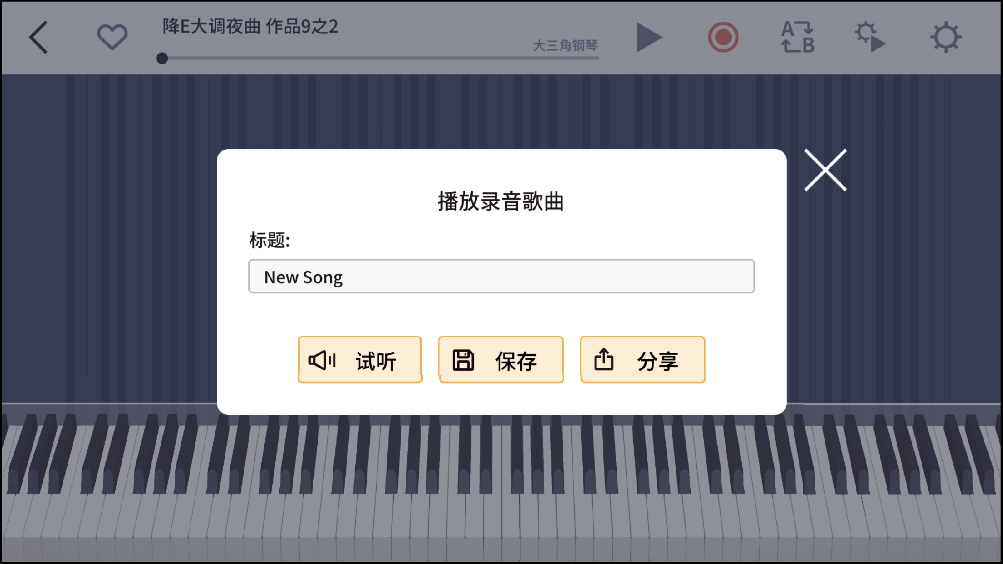
标题(曲名输入区):输入保存录音时的曲名。
试听:
试听演奏录音。
保存:
保存演奏录音。
分享:
导出演奏录音,以通过SNS等共享。
如何保存您弹奏的乐曲。
-
1.点击曲名输入区并输入曲名。
-
- 最多可输入30个字符。
- 请注意,全角字符和半角字符均可输入,但是,如果输入图画字符,则无法正确显示。
-
2.点击“保存”
-
- 进行新的保存时,将显示确认保存的信息。
- 如果有同名的乐曲,则显示确认覆盖的信息。
-
3.点击“确定”
-
- 保存演奏录音文件并返回播放器画面。
- 如果不保存,则点击“取消”。返回录音前的播放器画面。
如何通过SNS等共享演奏录音
-
1.点击曲名输入区并输入曲名。
-
2.点击“分享”
-
视频(静止图像+人声):
作为视频文件共享演奏录音*1*2。能将文件上传到YouTube或保存到智能装置上。
- 想要将文件上传到YouTube,您必须有YouTube帐户。
- 只有iOS能显示YouTube上传画面。
- 关于上传画面的输入项目的最多字数,标题为20个字,说明文为1000个字。
音频:
作为音频文件共享演奏录音*2*3。您可以将文件作为电子邮件的附件发送。
MIDI:
作为MIDI文件共享演奏录音*4。
-
3.点击共享方法,选择共享目的地。
*1 MP4格式,文件扩展名是.mp4。
*2 用APP内音源播放的乐曲。
*3 iOS:AAC格式,扩展名为.m4a。
Android:WAV格式,扩展名为.wav。
*4 标准MIDI文件,文件扩展名是.mid。
关于录音曲列表
点击“乐曲列表”中的“录音曲”显示录音曲(文件名)列表。
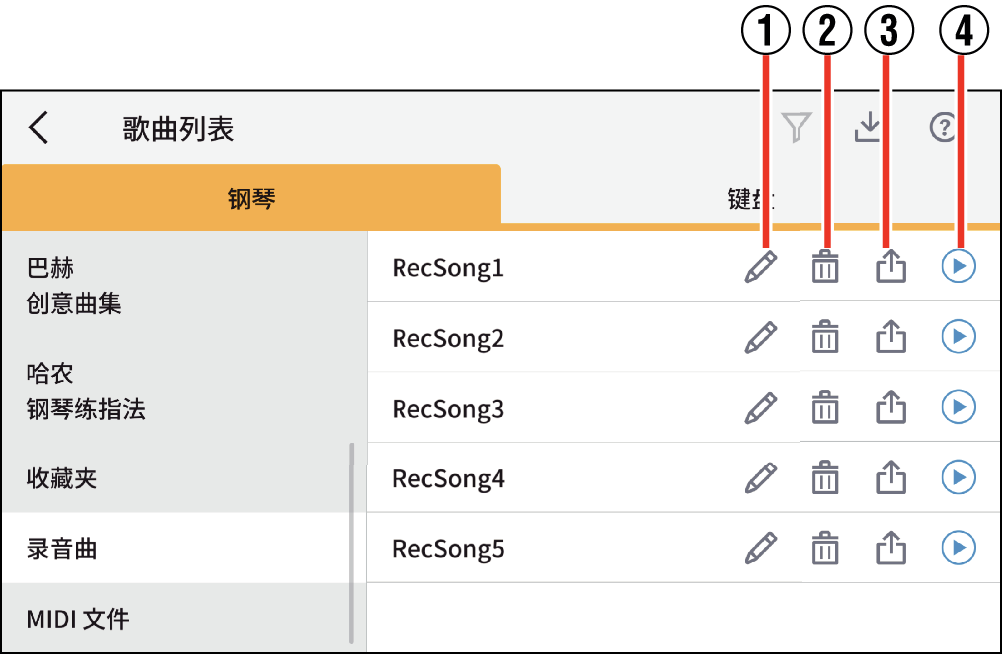
- ①
-
标题更改按钮
点击即显示文本输入条,可变更曲名。
- ②
-
删除按钮
点击即显示删除确认画面,点击确定即删除乐曲。
- ③
-
分享按钮
点击,即显示文件格式选择画面。
- ④
-
预览按钮
点击,即可试听乐曲。
它从歌曲开头起播放,最长可达45秒。停止时请再次点击按钮。

 页首
页首